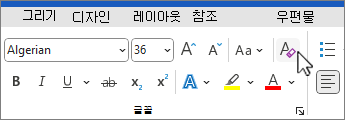채우기 또는 윤곽선을 변경하거나 그림자, 반사, 네온 등의 효과를 추가하여 텍스트나 WordArt의 모양을 바꿀 수 있습니다.
-
텍스트 또는 WordArt를 선택합니다.
-
홈 탭에서 텍스트 효과

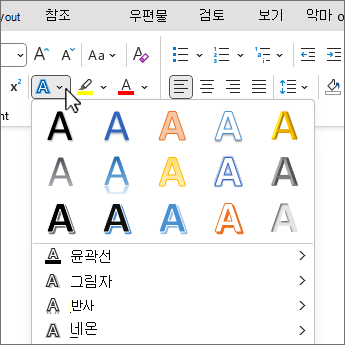
-
원하는 효과를 선택합니다.
더 많은 옵션을 선택하려면 윤곽선, 그림자, 반사 또는 네온을 가리킨 다음 사용할 효과를 선택합니다.
효과를 제거하려면 텍스트를 다시 선택한 다음 홈 탭으로 이동하여 서식 지우기